php小编子墨教你如何在Mac系统中打开蓝牙。在Mac电脑上打开蓝牙非常简单,只需几个简单的步骤即可完成。蓝牙功能可以让你轻松连接各种外部设备,比如蓝牙耳机、键盘、鼠标等。接下来,让我们一起来了解Mac系统打开蓝牙的方法吧!
第一步:打开苹果电脑,点击屏幕左上角的苹果图标。
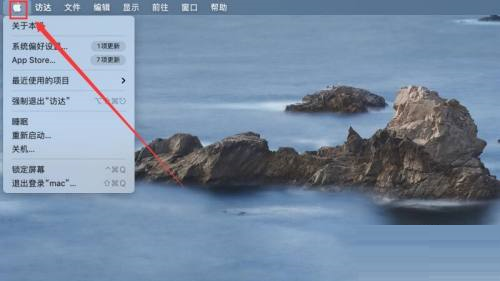
第二步:在列表菜单中选择“系统偏好设置”选项。
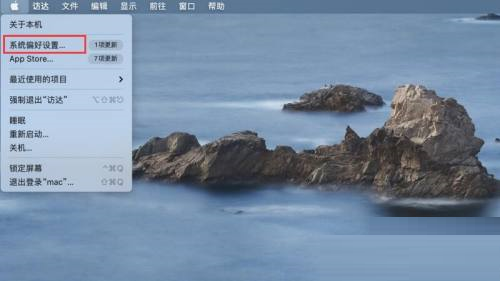
第三步:在弹出的窗口中点击“蓝牙”选项。
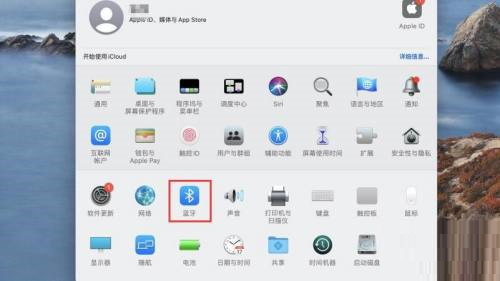
第四步:最后点击“打开蓝牙”选项即可。
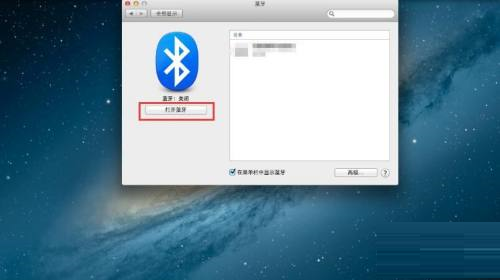
以上是Mac系统如何打开蓝牙-Mac系统打开蓝牙的方法的详细内容。更多信息请关注PHP中文网其他相关文章!




